1、在小米手机上左右滑动屏幕找到“设置”的图标,点击后进入小米手机设置页面。

2、接下来在打开的小米设置页面中,点击“更多应用”菜单项。

3、接下来就会打开小米手机的应用管理页面,点击右上角的“更多”按钮。

4、在打开的下拉菜单中找到并点击“默认应用设置”菜单项

5、接下来就会打开默认应用设置的页面,在这里找到“浏览器”设置项
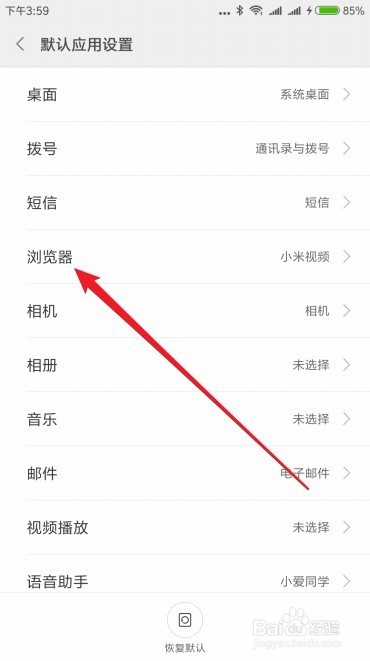
6、我们点击浏览器设置项后进入浏览器设置页面,点击选择自己想要设置的默认浏览器菜单项。

7、返回到默认应有设置页面后,可以看到当前的浏览器已设置小米浏览器为默认浏览器了。

